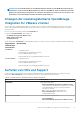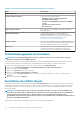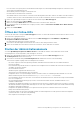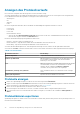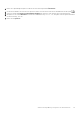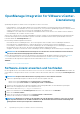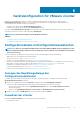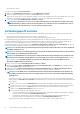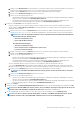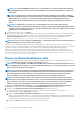Users Guide
Anzeigen des Protokollverlaufs
Die Protokollseite ermöglicht Ihnen die Anzeige der Protokolle, die OMIVV erzeugt.
Sie können den Inhalt dieser Seite mithilfe der beiden Dropdown-Listen filtern und sortieren. Die erste Dropdown-Liste ermöglicht Ihnen,
Protokolldetails basierend auf den folgenden Protokolltypen zu filtern und anzuzeigen:
• Alle Kategorien
• Info
• Warnung
• Fehler
Die zweite Dropdownliste dient dazu, die Protokolldetails auf der Grundlage der folgenden Zeiträume zu sortieren:
• Letzte Woche
• Letzten Monat
• Letztes Jahr
• Benutzerdefinierter Bereich
○ Wenn Sie die Option Benutzerdefinierter Bereich wählen, können Sie das Start- und Enddatum basierend auf dem, was Sie
filtern möchten, eingeben und dann auf Anwenden klicken.
Die Raster-Tabellendarstellung zeigt die folgenden Informationen an:
• Kategorie – zeigt den Typ der Protokollkategorie an
• Datum und Uhrzeit – Zeigt das Datum und die Uhrzeit der Maßnahme seitens des Benutzers an
• Beschreibung – Zeigt eine Beschreibung der Maßnahme seitens des Benutzers an
Sie können die Datentabellenspalten in auf- oder absteigender Reihenfolge sortieren, indem Sie auf die Spaltenüberschrift klicken.
Verwenden Sie das Filter-Textfeld, um in Ihrem Inhalt zu suchen. Unter auf dem Seitenraster werden folgende Informationen angezeigt:
Tabelle 6. Protokollverlauf
Protokollinformationen Beschreibung
Elemente insgesamt Zeigt die Gesamtzahl aller Protokollelemente an
Elemente pro Bildschirm Gibt die Anzahl der Protokollelemente auf der angezeigten Seite
an. Verwenden Sie das Dropdown-Feld, um die Anzahl der
Elemente pro Seite einzustellen.
Seite Gibt beim Anzeigen der Protokollinformationen die Seite an, auf der
Sie sich befinden. Sie können eine Seitennummer im Textfeld
eingeben oder die Schaltflächen Vorherig und Nächste
verwenden, um zur gewünschten Seite zu gelangen.
Schaltflächen „Vorherig“ oder „Nächste“ Diese Schaltflächen führen Sie zu den nächsten oder vorherigen
Seiten
Symbol „Alle exportieren“ Exportiert den Protokollinhalt in eine CSV-Datei
Protokolle anzeigen
1. Klicken Sie in OpenManage Integration for VMware vCenter auf die Registerkarte Überwachen.
2. Zeigen Sie auf der Registerkarte Protokoll die Benutzeraktionen-Protokolle für Dell OpenManage Integration for VMware vCenter an.
Weitere Informationen zu den angezeigten Protokollen finden Sie unter Protokollverlauf.
3. Klicken Sie auf die Spaltenüberschrift, um die Daten in der Tabelle zu sortieren.
4. Um nach Kategorien oder Zeitblöcken zu sortieren, verwenden Sie die der Tabelle vorhergehenden Dropdown-Listen.
5. Um zwischen den Seiten von Protokollelementen hin und her zu navigieren, verwenden Sie die Schaltflächen Vorhergehend und
Weiter.
Protokolldateien exportieren
OpenManage Integration for VMware vCenter verwendet das CSV-Dateiformat (durch Komma getrennte Werte) für das Exportieren von
Informationen aus Datentabellen.
34
Aufrufen der OpenManage-Integration aus dem Webclient